Содержание статьи:
Как сохранить разметку жёсткого диска без его данных? Т.е. сохранить только саму структуру разделов диска с их объёмами, свойствами, атрибутикой, но чтобы при этом не сохранялись находящиеся на таком диске данные. В таком случае можно удалить с диска все данные и сделать бэкап этого диска, куда за неимением данных будет входить только структура разделов. Да и, в принципе, опытному пользователю не составит проблем воссоздать былую структуру на новом дисковом пространстве путём новой разметки.
Только зачем заморачиваться, если есть простое решение, избавляющее нас от лишней волокиты? Таким решением является бэкап только самой разметки диска и восстановление её в дальнейшем. И таким решением мы можем воспользоваться совершенно бесплатно в Windows-программе DiskGenius.
***
Итак, сохранение разметки диска без сохранения данных. Необходимость в такой дисковой операции может стать в разных ситуациях. Например, мы приобрели новый жёсткий диск и хотим скопировать на него разметку старого диска, но только разметку, а не данные. И если данные на старом диске нам нужно оставить, то вариант с их удалением и переносом разметки путём бэкапа всего диска нам никак не подходит. Другой пример: нам нужно обнулить жёсткий диск, при этом все его ценные данные синхронизированы с облачным или сетевым хранилищем. Если сохранять разметку диска путём бэкапа всего диска, тогда нам придётся расчистить каждый раздел от данных, а это, соответственно, лишнее время и волокита.
Бэкап разметки – это сохранение стиля всех её параметров: стиля разметки GPT или MBR, структуры разделов, их объёма, размера кластера, файловой системы, основного или логического типа, базового или динамического типа, различных атрибутов (загрузочный, раздел восстановления, MSR-раздел и т.п.). Бэкап и восстановление разметки могут делать далеко не все менеджеры дисков, только самые функциональные, в числе которых - DiskGenius. В части базовых возможностей, куда входит функционал бэкапа и восстановления разметки диска, программа бесплатная.
Скачать её можем на официальном сайте:
Бэкап разметки диска
В нашем случае имеем небольшой диск с данными, поделённый на три раздела. Нам нужно сохранить его разметку, дабы впоследствии обнулить диск и потом вернуть назад эту же разметку, но без данных.
Запускаем DiskGenius. И этот же диск отмечаем кликом мыши в окне программы.
Жмём меню «Disk», выбираем операцию бэкапа разметки «Backup Partition Table».
Сохраняем бэкап в какое-то удобное место.
Естественно, место должно быть таким, чтобы впоследствии при обнулении диска файлы бэкапа, а это два небольших файла, не пострадали. В нашем случае местом хранения мы указали просто рабочий стол, так как обнулять мы будем не тот диск, на котором установлена Windows. Местом хранения может быть даже небольшая флешка, ведь бэкап разметки диска весит совсем немного, вес его обоих файлов составляет несколько Кб.
Восстановление разметки диска
Как восстановить разметку диска из бэкапа? В нашем случае мы выполнили обнуление диска, теперь он значится как диск с нераспределённым пространством. Кликаем его.
В меню «Disk» запускаем операцию восстановления разметки из бэкапа «Restore Partition Table».
Указываем путь к файлу бэкапа «.ptf».
На запрос, хотим ли мы восстановить разметку диска из бэкапа, отвечаем «Yes».
И далее будет ещё один запрос – будем ли мы восстанавливать загрузочный сектор. В нашем случае на диске не было загрузочных разделов Windows, поэтому наш ответ «No». Но в любом случае можно отвечать «No», ведь в процессе установки Windows сама разрешит вопрос с собственным загрузчиком.
Через какое-то время нераспределённое пространство диска преобразуется: на нём возникнет былая когда-то структура с пустыми разделами. Может быть так, что какие-то из разделов после такого восстановления Windows не захочет видеть.
Это не проблема, такие проблемные разделы необходимо просто переформатировать. Сделать это можно как системными средствами, так и средствами программы DiskGenius.
Запуск DiskGenius с загрузочного носителя
А как быть, если нужно, например, обнулить единственный жёсткий диск компьютера? Сделать бэкап разметки мы то можем в работающей Windows, а вот как восстановить этот бэкап? Ведь новую Windows нам надо устанавливать на уже существующий раздел диска, подготовленный для неё. В таком случае операцию восстановления разметки нам необходимо проводить в DiskGenius, работающей с загрузочного носителя.
Таковой создать можно в самой программе: в меню «Tools» запускаем функцию создания загрузочной флешки DiskGenius.
Но такую флешку без лишней волокиты мы сможем записать только в системах Windows 8.1 и 10. Если же мы будем работать в среде Windows 7, нам надо будет дополнительно установить в систему программный пакет Windows ADK. Для этого после запуска создания загрузочной флешки DiskGenius необходимо проследовать по ссылке на сайт программы, там скачать дистрибутив пакета и следовать указаниям в мануале.
Но можно поступить проще - зайти на сайт:
И там скачать реанимационный WinPE, в состав которого входит программа DiskGenius.
Последний вариант примечателен ещё и тем, что после работы с DiskGenius мы сможем в среде этого WinPE скачать установочный ISO Windows, подключить его для отображения в проводнике и запустить процесс установки операционной системы.
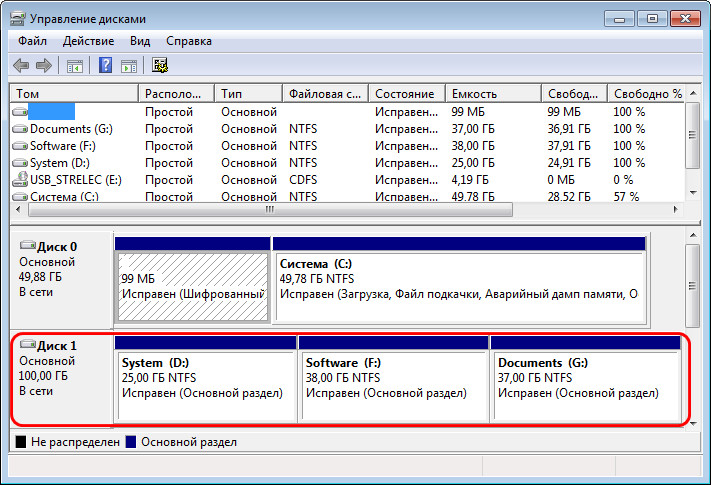

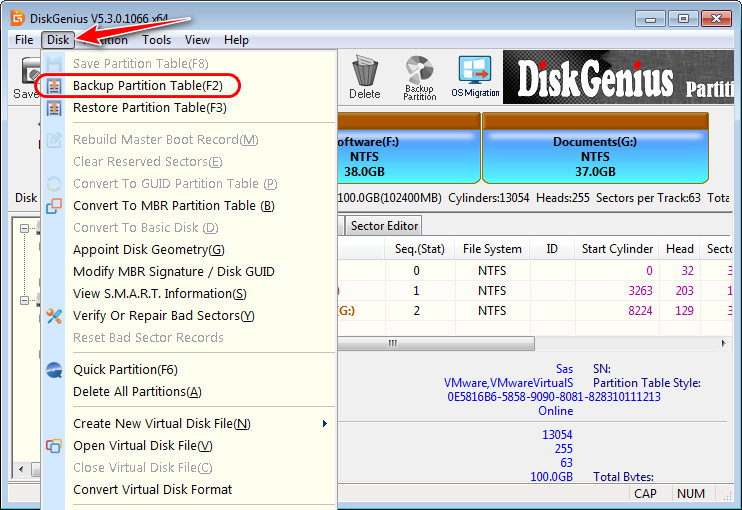
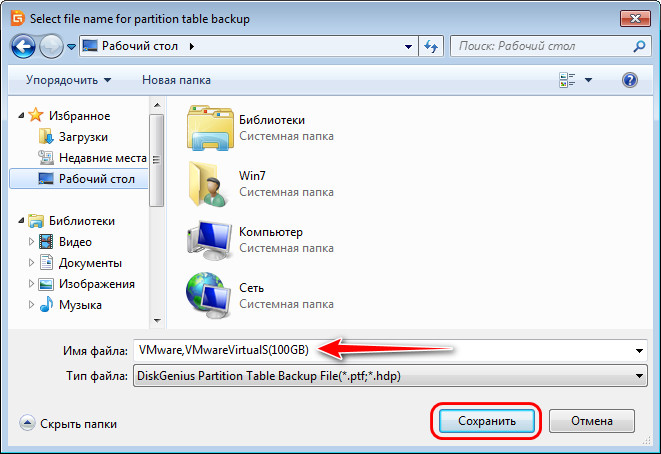
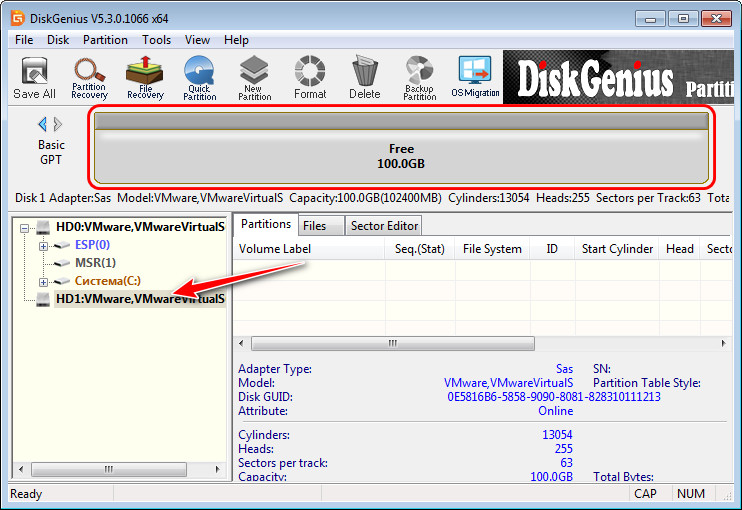
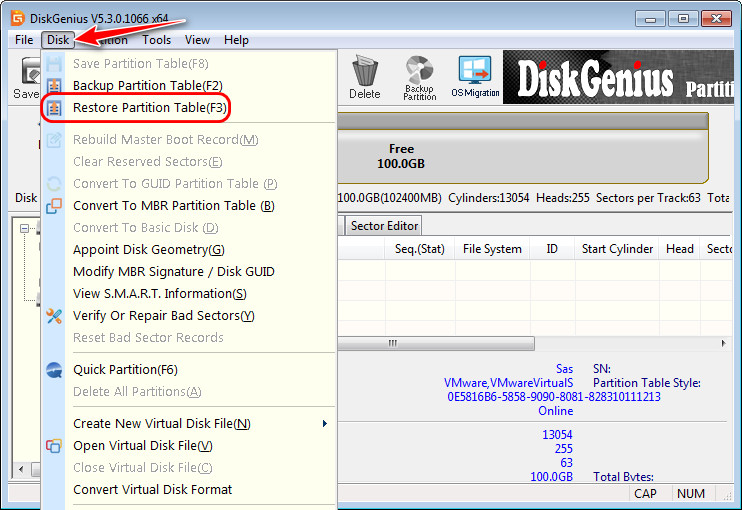
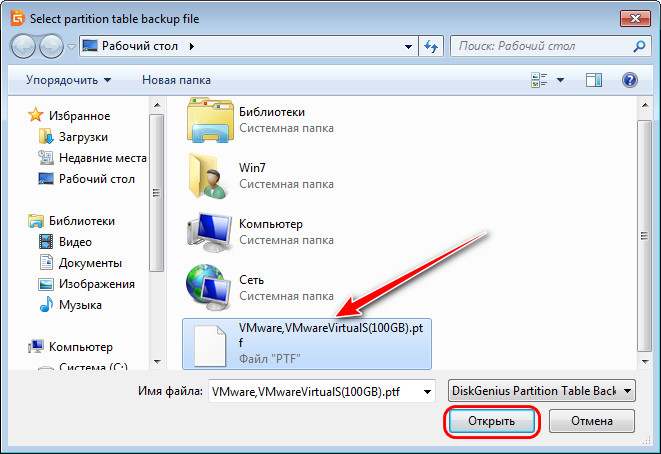
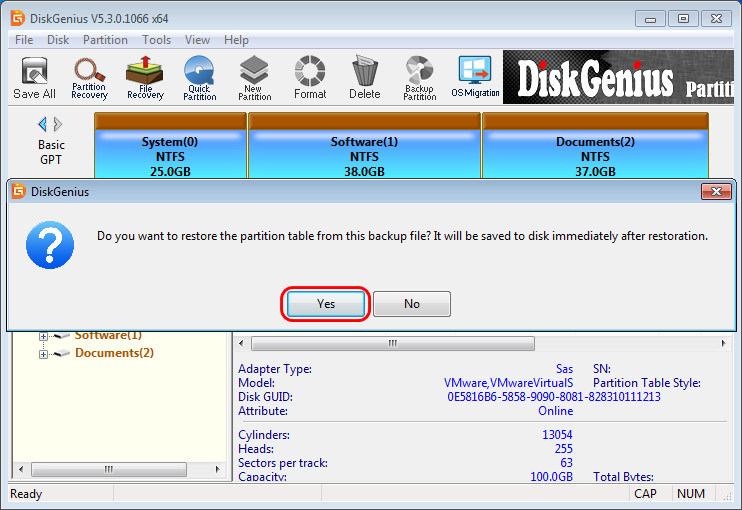
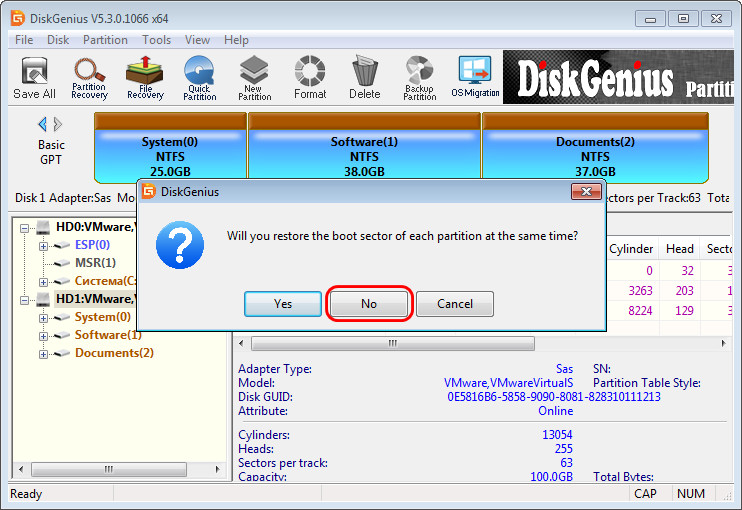
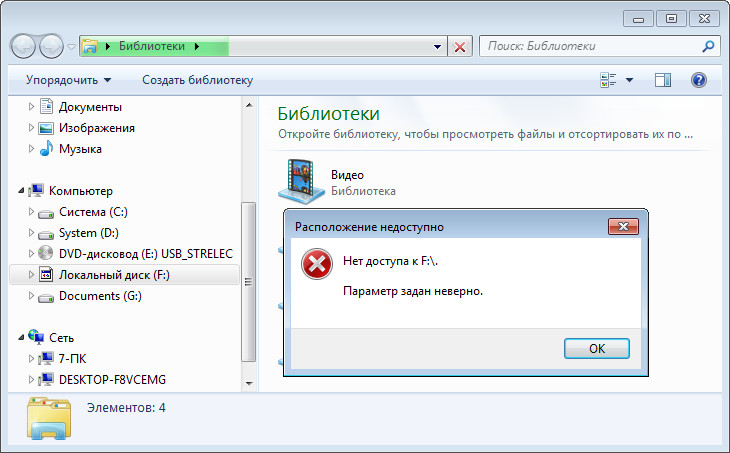
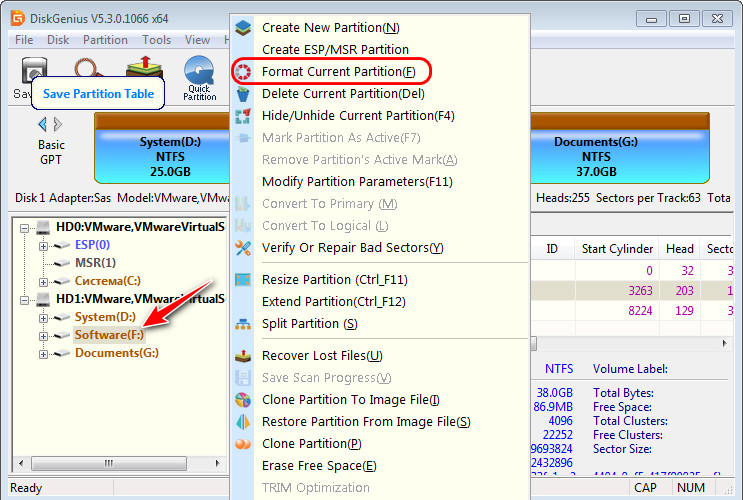
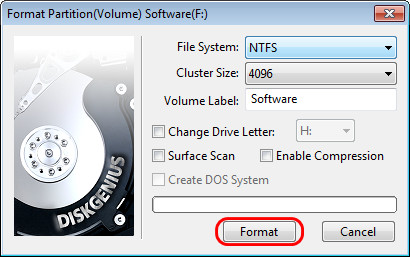
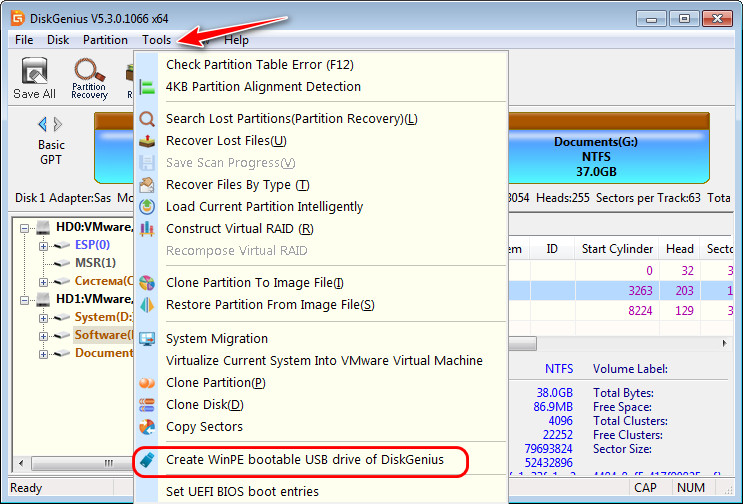
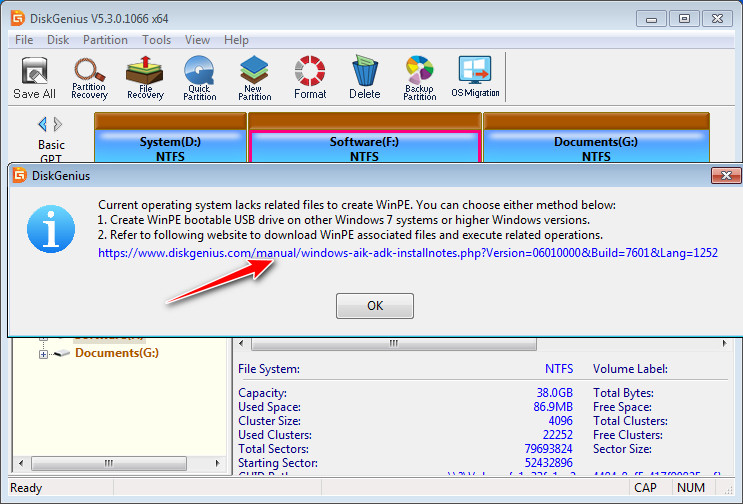
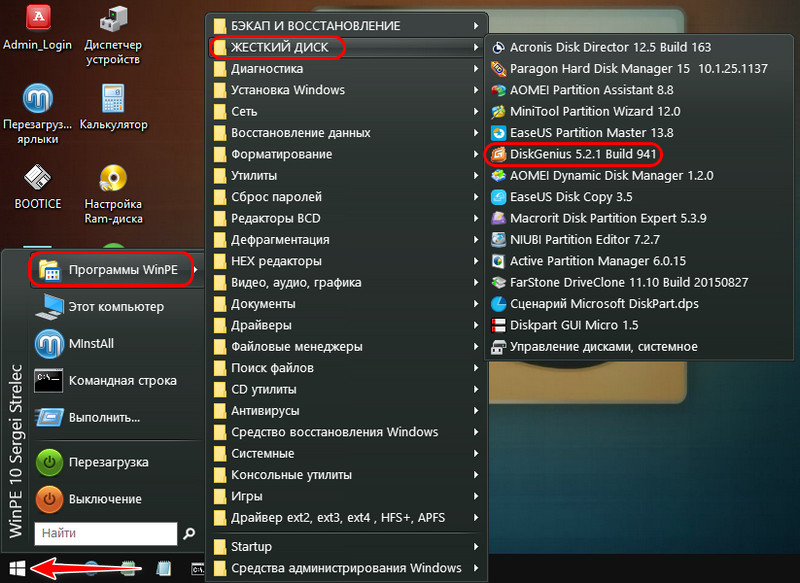
Добавить комментарий